PDF文件怎么打开?分享3种PDF格式文件打开方法
PDF文件怎么打开?PDF文档在日常学习和办公过程中有着较高的使用频率,然而初接触电脑或办公的小伙伴,可能会不不了解这种文件的打开方式。为此,本篇就来分享3种PDF格式文件打开方法,希望能帮助小伙伴们解决PDF阅读的难题。

方法一:在线阅读
这个方法指的是通过在线工具,直接对PDF文件进行预览。小伙伴们可以借助迅捷PDF转换器在线网站这款工具,实现PDF的在线阅读。它支持将PDF文件上传,并快速显示它的内容。采用这种方法,既可以达成打开PDF的目的,又不需要下载和安装软件,方便又省心,很适合用于一些临时的PDF预览需求。
操作方法
● 我们用浏览器打开迅捷PDF转换器在线网站,在顶部导航栏点击「文档处理」-「PDF在线阅读」,进入功能界面;
● 将PDF文件上传,网站就会自动显示文档的内容。
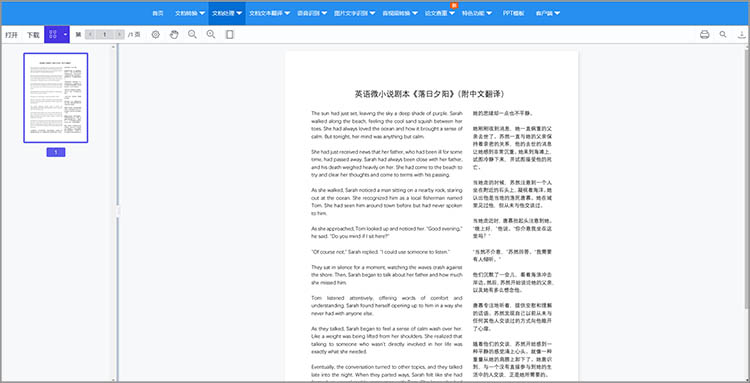
方法二:在线转换
使用在线转换法,可以将PDF文件转换格式,从而变成可以直接打开的文件。PDF可以转换为许多不同的格式,例如Word、图片、TXT、HTML等,小伙伴们可以根据自己的需求,决定目标格式。这里以PDF转长图为例,向小伙伴们介绍方法。
在转换前,我们需要使用相应的转换工具。我们依然可以借助迅捷PDF转换器在线网站来完成,因为它拥有多种PDF相关的转换和处理功能,可以一站式满足多种需求。转换功能的操作方法也比较简单,小伙伴们可以参考以下步骤:
1、打开转换功能
我们用浏览器打开迅捷PDF转换器在线网站,在顶部导航栏点击「文档转换」-「PDF转换」-「PDF转长图」,进入转换功能界面;
2、上传文件并设置转换选项
将需要转换的PDF文件上传,设置转换的页面范围、模式、方向、质量等,完成后点击「开始处理」按钮,网站就会自动进入转换操作;
3、下载保存
转换完成后,点击「立即下载」按钮,即可保存。
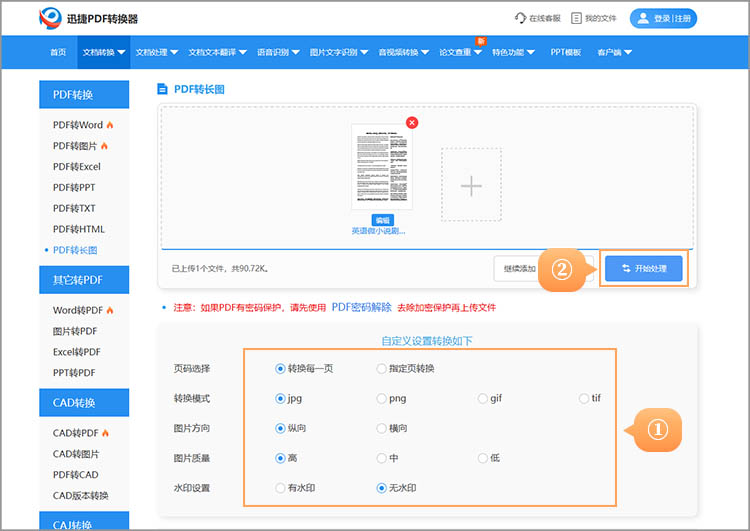
方法三:使用编辑器
PDF文件通常被认为无法编辑,但它其实可以被PDF编辑器修改内容。使用编辑器不仅可以轻松打开PDF文件,还能满足一些进阶的文本修改需要。这里向小伙伴们推荐迅捷PDF编辑器,它不但能编辑文本,还可以修改内容布局、图片、删除水印,让PDF文件变得像Word那样易于改动。这一方法很适合接触PDF文件频率很高的小伙伴,让自己的工作变得更加顺手。
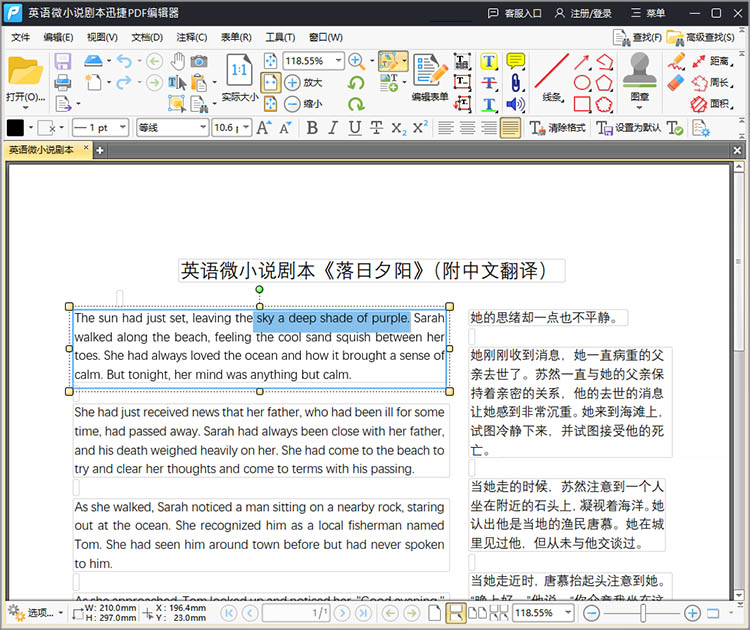
关于「PDF文件怎么打开」的相关内容,本篇就分享到这里,共分享了3种解决方法,小伙伴们可以根据自己的实际需求来选择。
相关文章
如何在pdf文件上编辑文字?分享三款编辑工具
如何在pdf文件上编辑文字?因良好的排版和跨平台的兼容性,PDF文件逐渐成为一种被广泛使用的文档格式。然而,PDF文件的静态特性也使得其编辑变得相对复杂。本文将探讨如何在PDF文件上编辑文字,并分享三款编辑工具。通过这些工具,用户不仅可以轻松地完成PDF替换文字,还能够进行其他各种编辑操作。
好用的pdf编辑器有哪些?这三款值得尝试
好用的pdf编辑器有哪些?在信息化迅速发展的今天,PDF已成为人们日常办公和学习中必不可少的一部分。无论是合同、报告,还是电子教材,其稳定性和跨平台特性使其广受欢迎。从简单的文本修改到复杂的图文组合,一款好用的PDF编辑器具有不可忽视的价值。本文将重点介绍三款值得尝试的PDF编辑工具,希望能够帮助到有需要的小伙伴们。
三款pdf签名软件推荐,助你实现电子签名
在数字化办公日益普及的今天,PDF电子签名已成为企业和个人处理文件时不可或缺的一部分。它不仅能够提升工作效率,还能确保文档的真实性和安全性。本文将为你推荐三款实用的pdf签名软件,帮助你轻松实现PDF签名。
df档能改背景颜色吗?三种方法实现个性化设置
在数字化信息快速传播的今天,PDF文件作为一种常用的文档格式,广泛用于学术、商务和个人用途。有时候我们可能希望为PDF文档更换背景颜色,以满足特定的展示需求或增加视觉吸引力。那么,PDF档能改背景颜色吗?答案是肯定的。本文将详细介绍三种方法,帮助你轻松实现PDF背景颜色的个性化设置。
怎么删除pdf中的图片?优化文档内容的三个方法分享
怎么删除pdf中的图片?在现代社会,已成为用户共享和保存文档的重要格式之一。然而,在某些情况下,PDF文档中的图片可能会影响文件的可读性或传递的信息。这时,及时删除PDF中的图片,优化文档内容就显得尤为重要。本文将介绍三种常见的方法,帮助你有效地完成PDF图片删除的工作。

 ”
” ”在浏览器中打开。
”在浏览器中打开。

